Cara memperbaiki masalah instalasi Pembaruan Windows 10 Fall Creators

Sejumlah orang yang menggunakan Pembaruan Windows untuk mengunduh dan menginstal Pembaruan Windows mengalami masalah. Windows 10 memiliki pemecah masalah yang dapat membantu mengidentifikasi masalah. Ini juga dapat mengatur ulang aplikasi Pembaruan Windows, yang dapat membantu memulai instalasi.
Untuk melakukan ini, klik menu Start, lalu klik ikon roda gigi di sebelah kiri, yang akan membuka jendela Pengaturan. Klik 'Perbarui & Keamanan' lalu 'Pemecahan masalah'. Klik pada 'Pembaruan Windows' lalu 'Jalankan pemecah masalah' dan ikuti instruksi, dan klik 'Terapkan perbaikan ini' jika pemecah masalah menemukan solusi.

Beberapa orang yang mencoba mengunduh dan menginstal Pembaruan Musim Gugur Fall 10 Creator melihat pesan kesalahan yang menyebutkan 0x800F0922, yang mencegah Pembaruan Windows dari mengunduh file instalasi Pembaruan Musim Gugur Pencipta.
Kesalahan ini terjadi jika ada masalah dengan koneksi internet Anda. Pertama, periksa untuk memastikan perangkat Windows 10 Anda terhubung ke koneksi internet Anda. Anda mungkin perlu me-restart modem atau router Anda jika ada masalah.
Anda juga dapat menggunakan Windows 10 untuk memecahkan masalah jaringan dengan mengklik kanan ikon jaringan di baki sistem (di sudut kanan bawah layar Anda) dan memilih 'Memecahkan masalah'.

Anda juga dapat melihat pesan kesalahan ini jika Anda menggunakan VPN . Coba nonaktifkan VPN saat Anda mengunduh dan menginstal Pembaruan Windows 10 Fall Creators.
Jika Anda menginstal perangkat lunak antivirus, coba nonaktifkan itu saat menginstal juga, karena itu dapat memperbaiki masalah. Anda kemudian dapat mengaktifkannya dan menggunakannya secara normal setelah instalasi selesai.
Anda juga dapat menerima pesan kesalahan jika Anda tidak memiliki cukup ruang disk untuk menginstal Pembaruan Windows 10 Fall Creators. Anda dapat dengan cepat dan mudah mengosongkan ruang disk dengan mengetik 'Disk Clean-up' ke dalam kotak pencarian di taskbar, lalu mengklik 'Disk Clean-Up'.

Di jendela 'Pilihan Drive' yang muncul, pilih drive tempat Windows 10 diinstal. Secara default, ini seharusnya drive C: Anda. Klik 'OK' lalu pilih kotak centang dari file yang ingin Anda hapus. Ini harus aman untuk dihapus, tetapi ingat Anda tidak dapat mengambilnya setelah hilang. Anda akan diberi tahu berapa banyak ruang yang akan Anda hemat. Klik 'OK' lalu 'Hapus file' untuk menghapus file. Jika Anda ingin membuat lebih banyak ruang, klik 'Bersihkan file sistem'.
Menggunakan Disk Clean-up juga dapat membantu menyelesaikan kesalahan instalasi 0x80190001. Serta kesalahan: 0x80070070 - 0x50011, 0x80070070 - 0x50012, 0x80070070 - 0x60000, 0x80070070 dan 0x80070008.
Jika Anda masih mengalami kesulitan mengunduh dan menginstal Pembaruan Windows 10 Fall Creators menggunakan aplikasi Pembaruan Windows 10, Anda harus mencoba menginstalnya dari drive USB.
Anda akan membutuhkan DVD atau stik USB kosong untuk menambahkan file instalasi, dengan ruang cadangan minimal 5GB. Jika Anda tidak memiliki drive cadangan, lihat daftar drive flash USB 2018 terbaik kami .
Unduh dan instal alat, lalu buka dan setujui persyaratan lisensi. Pada 'Apa yang ingin kamu lakukan?' halaman, pilih 'Buat media instalasi untuk PC lain' lalu klik 'Selanjutnya'. Pilih bahasa, edisi, dan versi 32-bit atau 64-bit, lalu pilih 'USB flash drive' atau 'file ISO', tergantung pada apakah Anda menginstal dari drive USB atau dari DVD (pilih file ISO untuk ini ).
Setelah alat diformat dan dibuat drive instalasi, Anda dapat me-restart PC Anda, boot dari drive dan menginstal Windows 10 Fall Creators Update dari awal. Panduan cara menginstal Windows 10 kami akan menunjukkan caranya.
Cara memperbaiki masalah Alat Penciptaan Media Pembaruan Windows 10 Fall Creators
Media Creation Tool adalah aplikasi praktis yang dibuat oleh Microsoft yang memungkinkan Anda untuk menginstal Pembaruan Windows 10 Fall Creators menggunakan drive USB atau DVD. Namun, beberapa orang mengalami masalah saat menggunakannya.
Jika Media Creation Tool menjadi macet ketika mencoba mengunduh file Pembaruan Windows 10 Fall Creators, coba tutup lalu mulai ulang aplikasi Media Creation Tool, dan instruksi. Setelah aplikasi mengunduh file, lepaskan koneksi PC Anda dengan cepat dari jaringan (lepaskan kabel Ethernet atau matikan adaptor Wi-Fi Anda).

Instalasi harus dilanjutkan (tanpa memeriksa file-file di internet) dan setelah selesai Anda dapat terhubung kembali ke internet. Terakhir, buka Pembaruan Windows (Pengaturan> Pembaruan & Keamanan> Pembaruan Windows) dan klik 'Periksa Pembaruan' untuk mengunduh file terakhir.
Beberapa orang menerima pesan kesalahan 'DynamicUpdate' saat menggunakan Alat Pembuatan Media. Untuk memperbaiki ini, buka File Explorer dan pergi ke C: \ $ Windows. ~ WS \ Sources \ Windows \ sources.
Anda akan melihat aplikasi bernama Setupprep.exe. Klik dua kali untuk meluncurkan program pembaruan.
Cara memperbaiki 'Pembaruan tidak berlaku untuk kesalahan komputer Anda'
Jika Anda mencoba menginstal Pembaruan Windows 10 Fall Creators dan Anda mendapatkan pesan kesalahan yang bertuliskan 'Pembaruan tidak berlaku untuk komputer Anda', maka Anda harus memastikan bahwa Anda telah menginstal semua pembaruan Windows terbaru.
Untuk melakukan ini, pergi ke Pengaturan> Pembaruan & Keamanan> Pembaruan Windows dan klik 'Periksa pembaruan'. Instal semua pembaruan yang ditemukan, lalu coba instal lagi Pembaruan Windows 10 Fall Creators.
Cara memperbaiki masalah file yang rusak atau hilang
Jika Anda menemukan pesan kesalahan 0x80073712 selama instalasi Pembaruan Windows 10 Fall Creators, itu berarti PC Anda telah menemukan masalah dengan file yang hilang atau rusak yang diperlukan untuk menginstal pembaruan.
Pertama, Anda harus menghapus file yang rusak. Untuk melakukan ini, buka alat Disk Clean-up (ketik 'Disk Clean-up' ke dalam kotak pencarian di taskbar, lalu klik pada 'Disk Clean-Up'. Pada jendela 'Drive Selection' yang muncul, pilih drive tempat Windows 10 diinstal. Secara default ini adalah drive C: Anda).
Sekarang, pastikan kotak centang di sebelah 'Windows Setup temporary files' dicentang, lalu klik 'OK' dan 'Delete Files'.
Selanjutnya Anda perlu menggunakan Pembaruan Windows untuk mengunduh ulang file. Buka Pengaturan> Perbarui & Keamanan> Pembaruan Windows dan klik 'Periksa pembaruan'.

Cara memperbaiki masalah kompatibilitas Pembaruan Windows 10 Fall Creators
Jika, selama instalasi, Anda menemukan pesan kesalahan 0x800F0923, itu berarti ada aplikasi atau driver yang tidak akan berfungsi dengan Pembaruan Musim Gugur 10 Pembuat Windows.
Untuk memperbaiki masalah ini, Anda harus memastikan semua perangkat lunak dan driver perangkat keras Anda mutakhir. Bermanfaat, proses instalasi juga harus memberi tahu Anda sedikit perangkat lunak atau perangkat keras yang menyebabkan masalah.
Jika ini masalah driver perangkat keras, Anda akan melihat kode kesalahan yang dimulai dengan 0xC1900101. Anda dapat memperbarui driver Anda dengan mengunjungi situs web produsen, atau dengan menggunakan Device Manager. Untuk menggunakan Device Manager, klik kanan ikon Start Menu dan pilih 'Device Manager'.
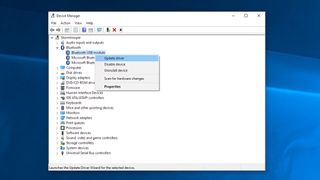
Temukan perangkat keras yang menyebabkan masalah, lalu klik kanan dan pilih 'Perbarui Driver'.
Cara memperbaiki masalah yang menghentikan Pembaruan Windows 10 Fall Creators dari menyelesaikan instalasi
Tidak ada yang lebih membuat frustrasi daripada melihat pembaruan yang tampaknya diinstal tanpa masalah, dan kemudian mendapatkan pesan kesalahan pada saat terakhir.
Beberapa orang melaporkan bahwa mereka melihat 'Kesalahan: Kami tidak dapat menyelesaikan pembaruan. Membatalkan perubahan. Jangan matikan komputer Anda dan Kesalahan: Kegagalan mengkonfigurasi Pembaruan Windows. Mengembalikan pesan perubahan, yang mencegah Pembaruan Windows 10 Fall Creators dari menyelesaikan proses instalasi.
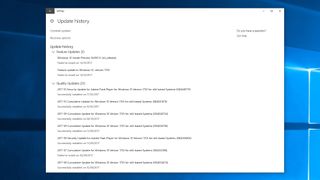
Anda dapat memeriksa untuk melihat apa yang salah dengan masuk ke Pengaturan> Pembaruan & Keamanan> Pembaruan Windows dan mengklik 'Perbarui riwayat'.
Ini harus menunjukkan kepada Anda segala masalah yang ditemui. Catat ini, kemudian cari solusinya di internet.
Cara menghapus Pembaruan Windows 10 Fall Creators
Jika Anda masih mengalami masalah dengan Pembaruan Windows 10 Fall Creators, atau Anda tidak suka perubahan yang dibuat Microsoft, maka Anda dapat menghapus instalasi Pembaruan Fall Creators dan kembali ke versi Windows sebelumnya.
Kami akan memperingatkan hal ini, karena Anda mungkin kehilangan pembaruan keamanan di masa depan dari Microsoft, tetapi jika Anda lebih suka kembali sampai semua bug dan masalah dengan Fall Creators Update telah diperbaiki, maka ikuti petunjuk ini.
Pertama, buka Pengaturan> Perbarui & keamanan> Pemulihan dan klik 'Mulai' di bawah tulisan 'Kembali ke versi Windows 10 sebelumnya'.
Sebuah jendela akan muncul menanyakan kepada Anda mengapa Anda ingin kembali ke versi sebelumnya. Jawab pertanyaannya (ini membantu Microsoft meningkatkan versi Windows yang akan datang), lalu klik 'Tidak, terima kasih' dari jendela berikutnya. Di sinilah ia bertanya apakah Anda ingin memeriksa pembaruan.
Klik 'Next' pada jendela yang mengikuti, lalu 'Next' lagi, pastikan Anda memiliki detail log-in Windows Anda. Terakhir, klik 'Kembali ke bangunan sebelumnya' dan Pembaruan Musim Gugur Pembuat akan dihapus.
Jika Anda mencoba menghapus Pembaruan Fall Creators setelah 10 hari, Anda mungkin akan menemukan opsi ini tidak tersedia. Sayangnya, satu-satunya cara untuk menghapus pembaruan Fall Creators Update setelah itu adalah dengan melakukan instalasi baru Windows 10 menggunakan file ISO versi yang lebih lama.
Post a Comment for "Cara memperbaiki masalah instalasi Pembaruan Windows 10 Fall Creators"